Việc camera iPhone bị nháy liên tục có thể gây khó chịu và lo lắng. Chắc hẳn không ai muốn bỏ lỡ những khoảnh khắc đẹp chỉ vì camera iPhone gặp vấn đề. Rất may, tình trạng này có thể xảy ra với bất kỳ ai, trên bất kỳ dòng iPhone nào. Bài viết này sẽ cung cấp 9 cách hiệu quả để khắc phục lỗi camera iPhone bị nháy và nhấp nháy. Hãy cùng tìm hiểu ngay!
Contents
1. Kiểm Tra Ống Kính Camera
Nếu camera iPhone bị nháy khi bạn cố gắng chụp ảnh, hãy kiểm tra kỹ ống kính camera xem có bị hư hại không. Điều này thường xảy ra nếu iPhone của bạn vừa bị va đập hoặc chịu tác động vật lý. Kiểm tra kỹ các ống kính phía sau và đảm bảo không có vết nứt, trầy xước, móp méo hoặc hư hỏng nào khác. Nếu camera sau bị hỏng hoặc bạn nhận thấy vết nứt xung quanh camera trước, hãy đến cửa hàng Apple Store gần nhất để được sửa chữa.
Ngoài ra, hãy kiểm tra xem có bụi bẩn, mảnh vụn hoặc vết ố trên cảm biến camera không. Nếu ống kính iPhone bị bẩn, hãy nhẹ nhàng lau chúng bằng vải sợi nhỏ sạch và khô. Lưu ý không sử dụng bất kỳ chất tẩy rửa mạnh, dung dịch hóa học hoặc khí nén nào trên ống kính. Để loại bỏ các mảnh vụn lỏng lẻo, bạn có thể sử dụng ống thổi khí bằng tay.
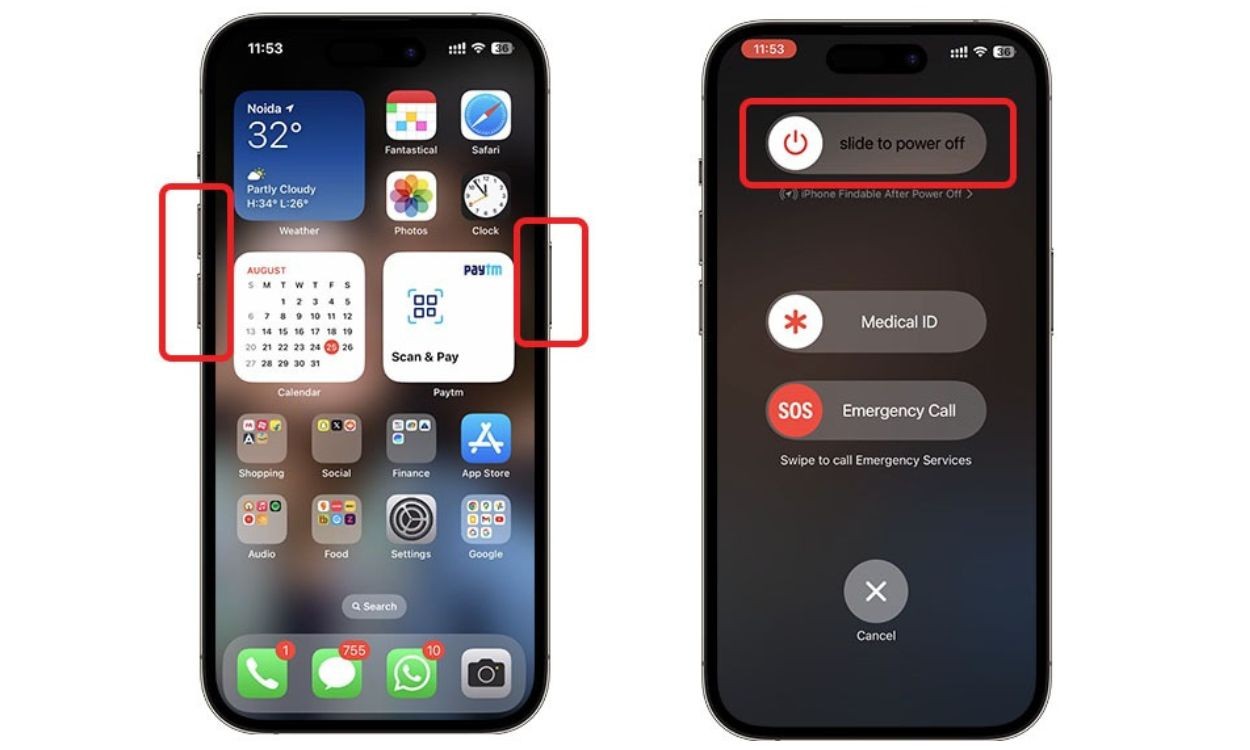 Ống kính camera iPhone
Ống kính camera iPhone
2. Khởi Động Lại Ứng Dụng Camera
Nếu một ứng dụng gặp các vấn đề liên quan đến hiệu suất, cách tốt nhất để khắc phục là đóng và mở lại ứng dụng đó. Vì vậy, nếu camera iPhone của bạn bị nhấp nháy, bạn nên thử khởi động lại ứng dụng Camera. Thủ thuật dễ dàng và nhanh chóng này có thể giúp bạn khắc phục một số vấn đề liên quan đến camera, bao gồm cả việc camera iPhone hiển thị màn hình đen, ảnh bị mờ hoặc mất nét trên iPhone, v.v. Vì vậy, hãy thử xem sao nhé.
- Trên iPhone có Face ID: Vuốt lên trên Màn hình chính và tạm dừng ở giữa để xem các ứng dụng đã mở gần đây. Vuốt lên trên ứng dụng Camera để đóng nó.
- Trên iPhone có Nút Home: Nhấn nút Home hai lần để hiển thị các ứng dụng đã mở gần đây. Chỉ cần vuốt lên trên bản xem trước của ứng dụng Camera để đóng nó.
Sau khi bạn đã đóng ứng dụng Camera, hãy đợi vài giây và sau đó mở lại ứng dụng để xem sự cố đã được khắc phục chưa.
3. Khởi Động Lại iPhone
Đôi khi, các trục trặc phần mềm có thể gây ra hiện tượng nhấp nháy hoặc nháy trên iPhone. Điều này thường xảy ra sau khi cập nhật iOS hoặc khi ứng dụng có một số lỗi tạm thời. Cách tốt nhất để sửa một ứng dụng bị lỗi là khởi động lại thiết bị của bạn. Nó sẽ xóa mọi trục trặc, xóa bộ nhớ cache của iPhone và khôi phục RAM để hệ thống khởi động mới. Vì vậy, hãy đảm bảo rằng bạn không bỏ qua bước này.
Nếu bạn là người mới bắt đầu, đây là hướng dẫn từng bước của chúng tôi để khởi động lại bất kỳ kiểu iPhone nào.
Đôi khi, bạn có thể gặp phải tình huống ứng dụng Camera hoàn toàn không phản hồi, màn hình đóng băng và bạn không thể khởi động lại iPhone của mình. Nếu đây là trường hợp của bạn, bạn cần thực hiện khởi động lại cưỡng bức. Đây là cách thực hiện:
Đối với iPhone 8 trở lên: Nhanh chóng nhấn và thả nút Tăng âm lượng. Ngay sau đó, nhanh chóng nhấn và thả nút Giảm âm lượng. Cuối cùng, nhấn và giữ phím Nguồn/Bên cạnh cho đến khi logo Apple hiển thị.
Đối với iPhone 7 & 7 Plus: Chỉ cần nhấn và giữ đồng thời các phím Giảm âm lượng và Bên/Nguồn. Tiếp tục giữ các phím cho đến khi logo Apple xuất hiện.
Đối với iPhone 6s trở về trước: Nhấn và giữ đồng thời các nút Home và Bên/Nguồn cho đến khi bạn thấy logo Apple.
4. Cập Nhật iOS
Khi camera iPhone của bạn tiếp tục nháy và không hoạt động bình thường, hãy đảm bảo thiết bị của bạn đang chạy bản cập nhật iOS mới nhất. Mỗi bản cập nhật iOS đều mang đến các tính năng, cải tiến và sửa lỗi mới cho các ứng dụng được cài đặt sẵn để cải thiện hiệu suất tổng thể của iPhone. Nếu bạn không cập nhật iPhone của mình, nó có thể không hoạt động như dự định. Để tránh mọi sự cố, hãy xác minh rằng bạn đã tải xuống phiên bản iOS mới nhất.
- Đi tới ứng dụng Cài đặt và điều hướng đến phần Chung.
- Bây giờ, hãy nhấn vào Cập nhật phần mềm.
- Nhấn vào Tải xuống và cài đặt nếu có bất kỳ bản cập nhật iOS gần đây nào đang chờ xử lý.
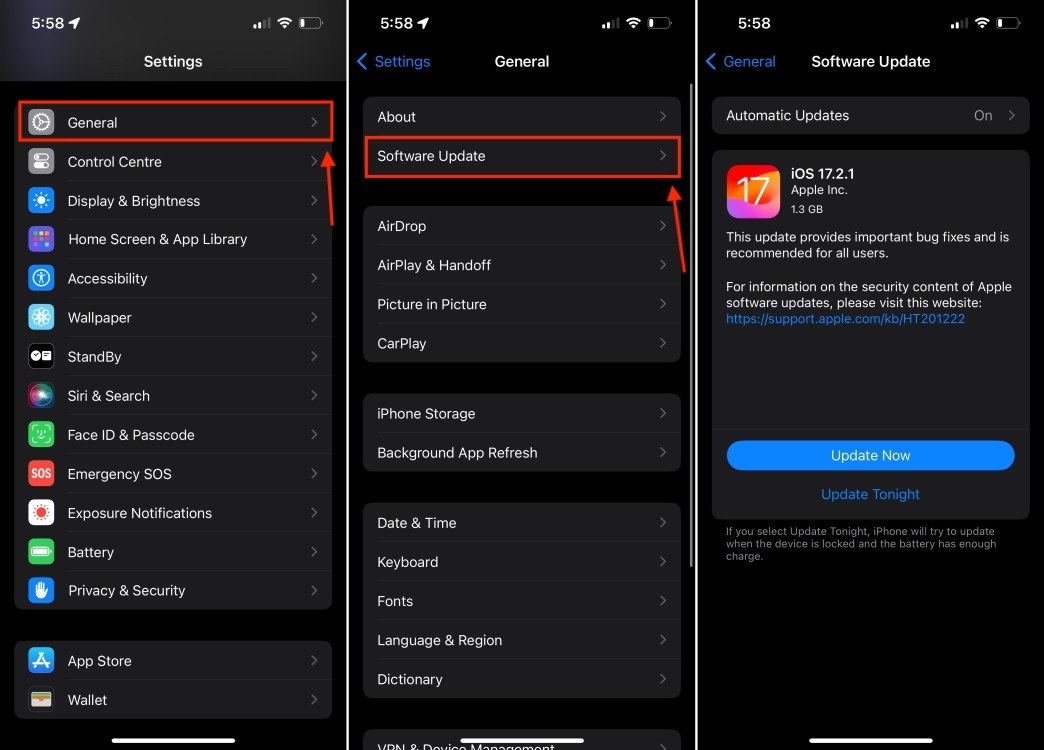 Cập nhật iOS trên iPhone
Cập nhật iOS trên iPhone
5. Tắt Chế Độ Macro
Các kiểu iPhone 13 Pro, 14 Pro và 15 Pro có Chế độ Macro tự động chuyển đổi giữa các ống kính khi bạn di chuyển gần đối tượng. Nó giúp bạn chụp ảnh sống động như thật với độ chi tiết cao hơn. Điều đó có nghĩa là iPhone của bạn đôi khi có thể gặp khó khăn trong việc lấy nét chính xác.
Do đó, nó liên tục chuyển đổi giữa ống kính Rộng và Siêu rộng, khiến camera iPhone của bạn nhấp nháy hoặc nháy. Đây là một lý do chính và dễ bị bỏ qua đối với các vấn đề nháy camera iPhone 14 Pro. Để khắc phục điều này, bạn nên tắt Chế độ Macro tự động trên iPhone của mình. Hãy xem cách thực hiện:
- Mở ứng dụng Cài đặt trên iPhone của bạn, cuộn xuống và nhấn vào Máy ảnh.
- Tại đây, cuộn xuống dưới cùng và tắt công tắc Điều khiển Macro.
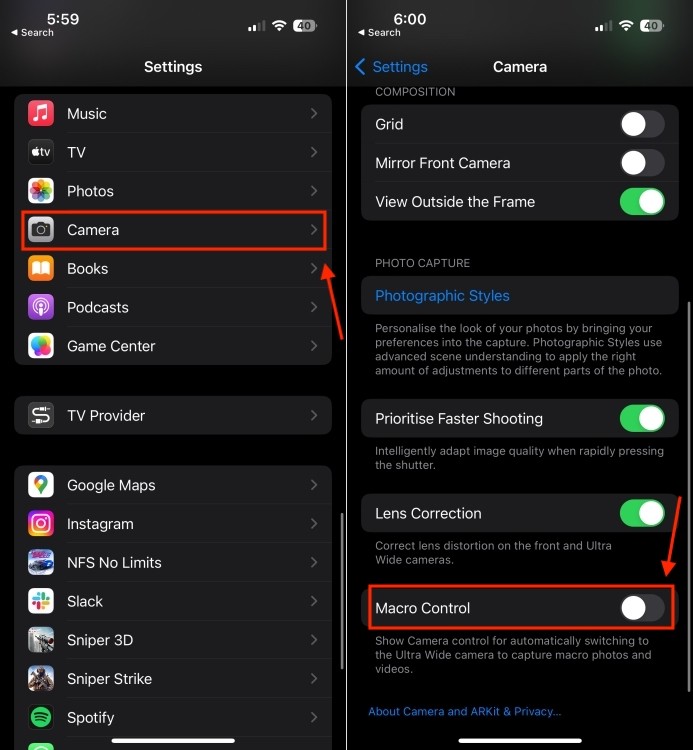 Tắt điều khiển Macro trên iPhone
Tắt điều khiển Macro trên iPhone
Mẹo:
Bạn cũng có thể tắt Điều khiển Macro trong khi chụp ảnh. Để thực hiện việc này, chỉ cần nhấn vào biểu tượng bông hoa.
6. Tắt Ảnh Động
Ảnh động là một cài đặt khác có thể gây ra các vấn đề nháy cảm biến camera iPhone. Khi bạn bật tùy chọn Ảnh động, iPhone của bạn sẽ ghi lại những gì xảy ra 1,5 giây trước và sau khi bạn chụp ảnh. Mặc dù nó giúp bạn tạo ảnh động hoặc chọn khung hình đẹp nhất, nhưng tính năng này đôi khi có thể làm hỏng ảnh tĩnh của bạn.
Trong một số trường hợp hiếm hoi, nó cũng có thể khiến camera của bạn bị trục trặc. Để xem đây có phải là nguyên nhân gốc rễ của sự cố nhấp nháy camera iPhone hay không, hãy tắt Ảnh động.
Mở ứng dụng Camera ở chế độ Ảnh và nhấn vào biểu tượng Ảnh động ở góc trên bên phải. Thao tác này sẽ tắt tùy chọn Ảnh động cho đến khi bạn đóng camera.
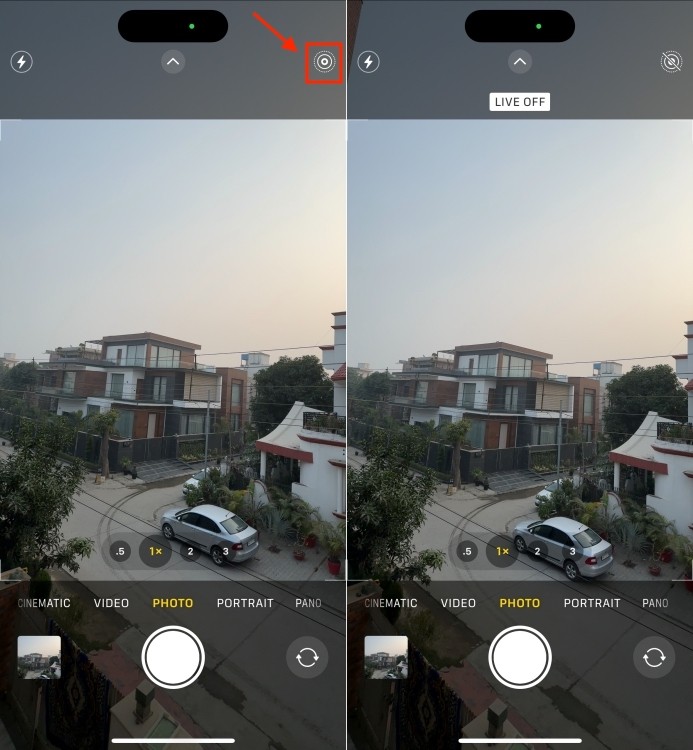 Tắt ảnh động trong ứng dụng camera
Tắt ảnh động trong ứng dụng camera
Nếu bạn muốn, bạn cũng có thể tắt Ảnh động vĩnh viễn trên iPhone của mình, đây là cách thực hiện:
- Đi tới ứng dụng Cài đặt và nhấn vào Máy ảnh.
- Tại đây, hãy truy cập trang Giữ nguyên cài đặt.
- Đi xuống dưới cùng và tắt công tắc Ảnh động.
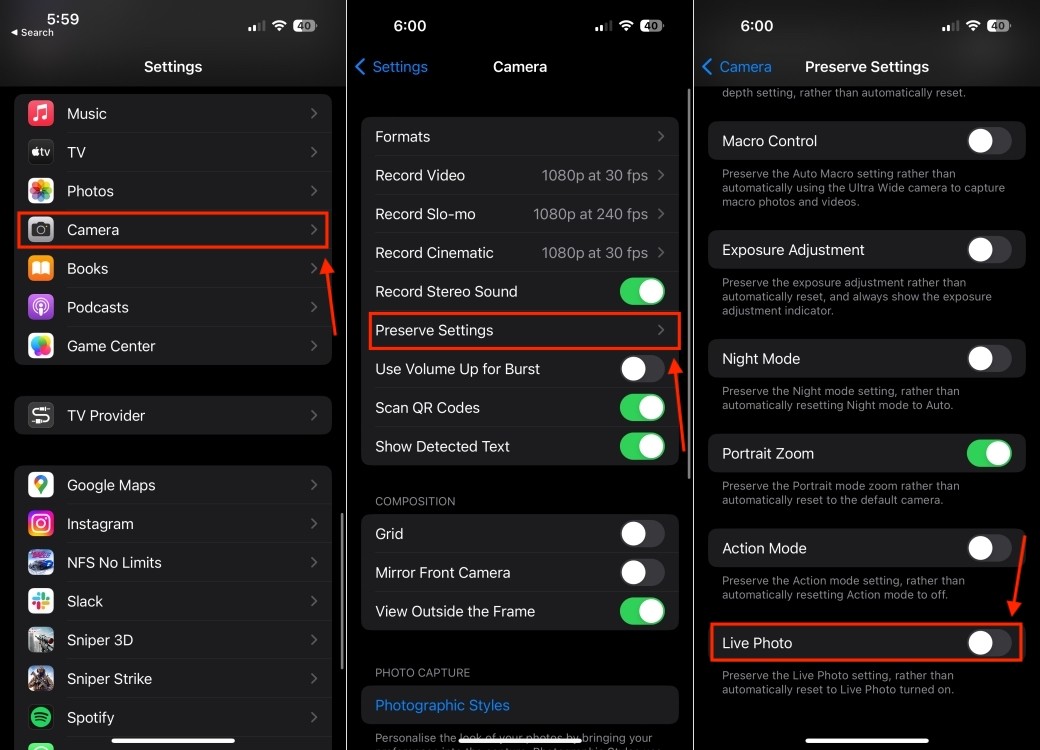 Tắt ảnh động trên iPhone
Tắt ảnh động trên iPhone
7. Khóa Camera
Camera iPhone của bạn có tiếp tục nháy khi quay video không? Có thể là do thiết bị của bạn liên tục cố gắng chuyển đổi ống kính để ghi lại cảnh quay đẹp nhất. Để ngăn chặn việc chuyển đổi tự động này, bạn nên khóa camera của mình. Đây là cách thực hiện:
- Mở ứng dụng Cài đặt và truy cập phần Máy ảnh.
- Bây giờ, hãy nhấn vào Quay video.
- Cuộn xuống dưới cùng và BẬT công tắc Khóa camera.
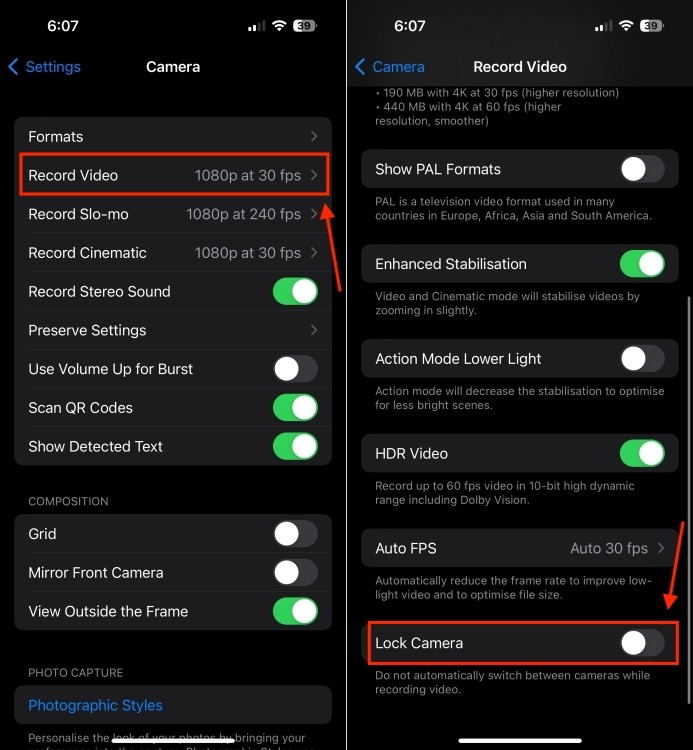 Tùy chọn khóa camera trong cài đặt iPhone
Tùy chọn khóa camera trong cài đặt iPhone
Lưu ý: Cài đặt Khóa camera chỉ khả dụng trên các kiểu iPhone 13, iPhone 14 và iPhone 15.
8. Điều Chỉnh Cài Đặt Phơi Sáng
Đôi khi, camera iPhone của bạn có thể không có lỗi, nhưng ánh sáng xung quanh lại gây ra các vấn đề nhấp nháy hoặc nháy. Trong điều kiện ánh sáng cực kỳ yếu và quá sáng, camera iPhone của bạn cố gắng duy trì độ phơi sáng tự động và hoạt động hết công suất để tìm sự cân bằng phù hợp. Do đó, bạn có thể thấy hiện tượng nhấp nháy hoặc nháy trong khung ngắm. Trong trường hợp như vậy, điều chỉnh độ phơi sáng là cách duy nhất để khắc phục các sự cố nháy camera iPhone. Dưới đây là các bước để thực hiện việc này:
- Mở ứng dụng Camera trên iPhone của bạn và nhấn vào mũi tên trắng hướng lên ở giữa phía trên màn hình của bạn. Nó sẽ hiển thị một loạt các cài đặt.
- Nhấn vào vòng tròn có dấu + và – để mở cài đặt phơi sáng.
- Tại đây, trượt ngón tay của bạn để điều chỉnh độ phơi sáng cho đến khi bạn thấy hình ảnh rõ hơn.
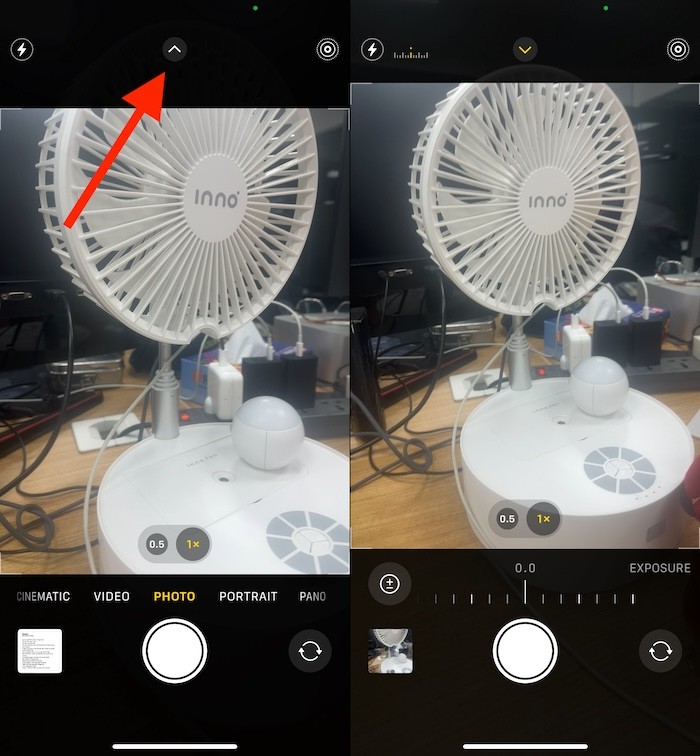 Tùy chọn phơi sáng trong camera iPhone
Tùy chọn phơi sáng trong camera iPhone
1. Tại sao camera iPhone của tôi cứ bị nháy?
Một số lý do phổ biến nhất khiến camera iPhone bị nháy và không chụp ảnh được là:
- Ống kính camera bị hỏng.
- Mức độ phơi sáng không phù hợp.
- Ứng dụng Camera bị trục trặc.
- iOS đã lỗi thời.
- Tự động thay đổi ống kính.
- Cài đặt camera không chính xác.
2. Làm thế nào để kiểm tra xem ống kính camera iPhone có bị hỏng không?
Kiểm tra kỹ ống kính camera xem có vết nứt, trầy xước, móp méo hoặc hư hỏng nào khác không. Nếu có bất kỳ dấu hiệu nào của sự hư hỏng, bạn nên mang máy đến trung tâm bảo hành của Apple để được kiểm tra và sửa chữa.
3. Tôi có thể tự sửa chữa camera iPhone bị nháy không?
Một số vấn đề nhỏ như bụi bẩn trên ống kính hoặc lỗi phần mềm có thể được khắc phục tại nhà. Tuy nhiên, nếu vấn đề nghiêm trọng hơn, bạn nên mang máy đến trung tâm bảo hành của Apple để tránh làm hư hỏng thêm.
4. Chế độ Macro trên iPhone là gì?
Chế độ Macro cho phép bạn chụp ảnh cận cảnh với độ chi tiết cao. Tuy nhiên, trong một số trường hợp, chế độ này có thể gây ra hiện tượng nhấp nháy camera. Bạn có thể tắt chế độ Macro trong phần cài đặt của ứng dụng Camera.
5. Làm thế nào để tắt Live Photos trên iPhone?
Bạn có thể tắt Live Photos trong ứng dụng Camera bằng cách nhấn vào biểu tượng vòng tròn ở góc trên bên phải màn hình. Bạn cũng có thể tắt Live Photos vĩnh viễn trong phần cài đặt của ứng dụng Camera.
6. Tại sao cần cập nhật iOS thường xuyên?
Các bản cập nhật iOS thường bao gồm các bản sửa lỗi và cải tiến hiệu suất, giúp khắc phục các vấn đề tiềm ẩn trên iPhone của bạn, bao gồm cả các vấn đề liên quan đến camera.
7. Khi nào tôi nên liên hệ với bộ phận hỗ trợ của Apple?
Nếu bạn đã thử tất cả các giải pháp trên mà vẫn không khắc phục được sự cố, hoặc nếu bạn nghi ngờ rằng camera iPhone của bạn bị hư hỏng phần cứng, bạn nên liên hệ với bộ phận hỗ trợ của Apple để được trợ giúp.
9. Liên Hệ Với Bộ Phận Hỗ Trợ Của Apple
Nếu không có gì giúp bạn khắc phục các sự cố nháy camera iPhone, có thể có một số sự cố phần cứng với camera. Nước tiếp xúc có thể làm hỏng mô-đun camera, ngăn bạn nhấp vào ảnh trên iPhone của mình.
Bên cạnh đó, lỗi trong cơ chế OIS (Ổn định hình ảnh quang học) là một lý do khác khiến camera iPhone của bạn tiếp tục nháy liên tục. Trong những trường hợp cụ thể như vậy, giải pháp đáng tin cậy duy nhất là tìm kiếm Hỗ trợ của Apple. Không cần suy nghĩ về bất kỳ giải pháp thay thế rẻ hơn hoặc DIY nào, hãy đến thẳng Cửa hàng Apple gần nhất và để các chuyên gia kiểm tra iPhone của bạn.
Trên đây là 9 cách đã được thử nghiệm và kiểm chứng để khắc phục các sự cố nháy camera iPhone. Chúng tôi hy vọng bạn thấy bài viết này hữu ích và bạn có thể chụp lại những khoảnh khắc đẹp nhất của mình. Mẹo nào đã hiệu quả với bạn? Chúng tôi rất muốn nghe ý kiến của bạn trong phần bình luận bên dưới.
